
Простір назв на Facebook має залучати і викликати бажання дізнатися, що саме вона в собі містить. Соціальна мережа розроблена таким чином, що зміна назви сторінки не завжди дається легко без додаткової інструкції. Розглянемо детально процес внесення коригувань з усіх видів пристроїв.
Варіант 1: ПК-версія
Управління особистою сторінкою за допомогою комп'ютерної версії соціальної мережі є у всіх діючих браузерах. Процес внесення змін до назви не викличе складнощів навіть у новачка, однак слід враховувати деякі правила Facebook, що поширюються в тому числі і на найменування сторінок.
Важливо! Перш ніж змінювати назву сторінки, врахуйте, що воно повинно точно відображати зміст і не вводити користувачів в оману. Також в особистої інформації заборонено використовувати слова «Офіційний» і «Facebook» як англійською, так і на інших мовах. Правилами забороняється ображати або порушувати гідність громадян.
- На головній сторінці Facebook в правому верхньому куті натисніть на невеликій перевернутий трикутник.
- У випадаючому списку будуть вказані всі сторінки, до яких відкритий доступ для адміністрування. Слід вибрати ту, назва якої потрібно змінити.
- Прокрутіть відкрилася сторінку. У лівому нижньому стовпчику клацніть на кнопці «Інформація».
- Навпаки чинного назви сторінки необхідно натиснути на кнопку "Редагувати".
- З'явиться невелике вікно з двома полями. У першому зазначено нинішню назву вашої сторінки, а в другому є поле для введення нового. Не повинно бути перевищення 40 символів.
- Після введення нової назви сторінки клікніть в нижній частині «Продовжити».
- У вікні з попередженням про те, як буде виглядати нова назва в порівнянні зі старим, перевірте правильність введених даних і натисніть «Запросити зміни».
- З'явиться вікно з повідомленням про те, що адміністрація розгляне ваш запит на внесення поправок. Незважаючи на те що соціальна мережа попереджає про 72 годинах для перевірки, як правило, процес займає кілька хвилин. натисніть «ОК» для підтвердження.
- Після отримання схвалення в поле "Сповіщення" ви побачите схоже повідомлення.
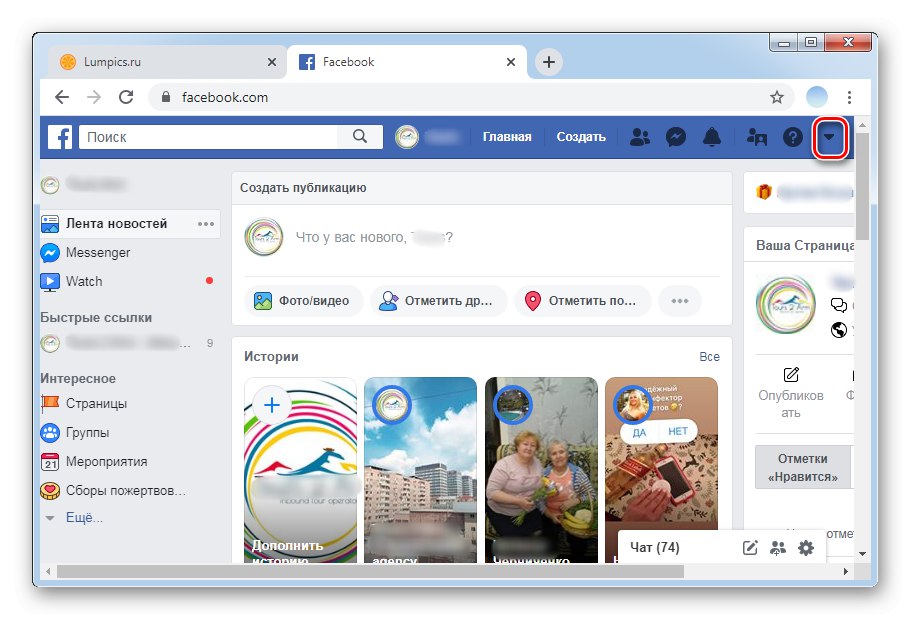
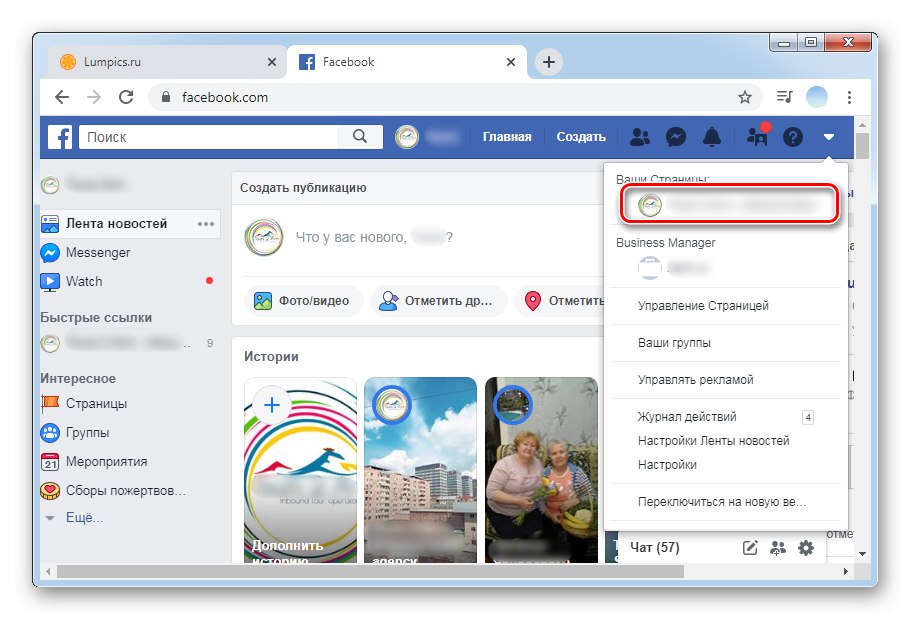
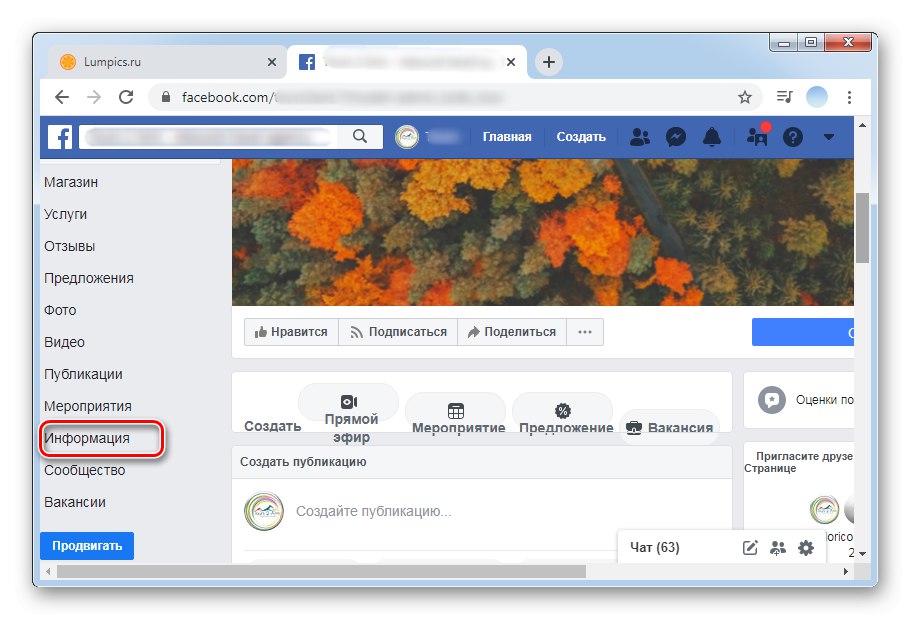
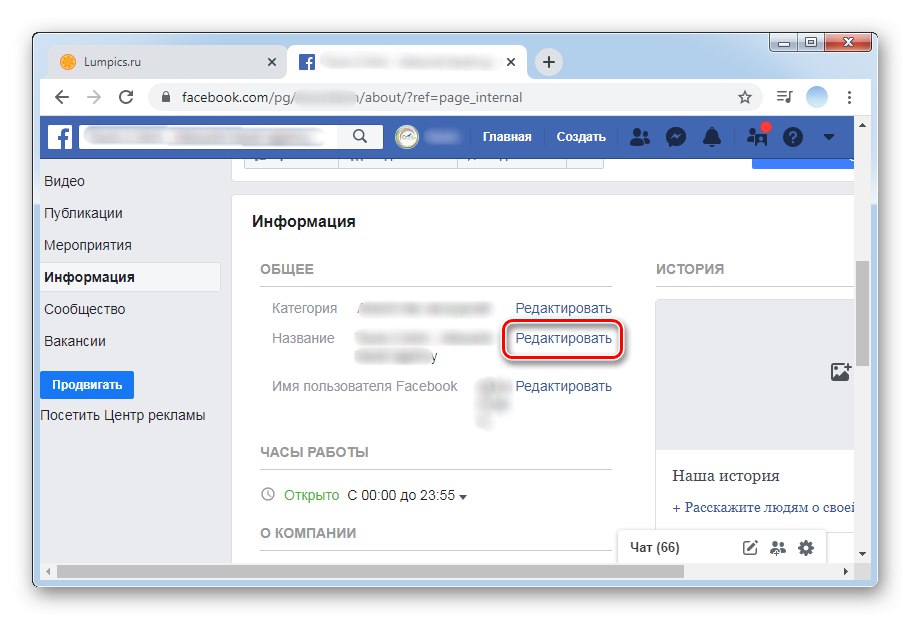
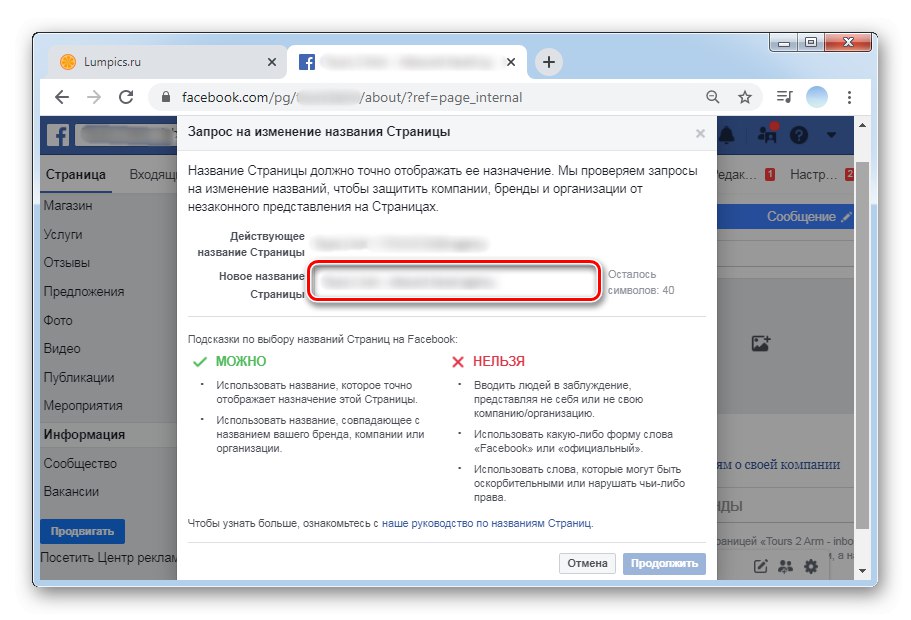
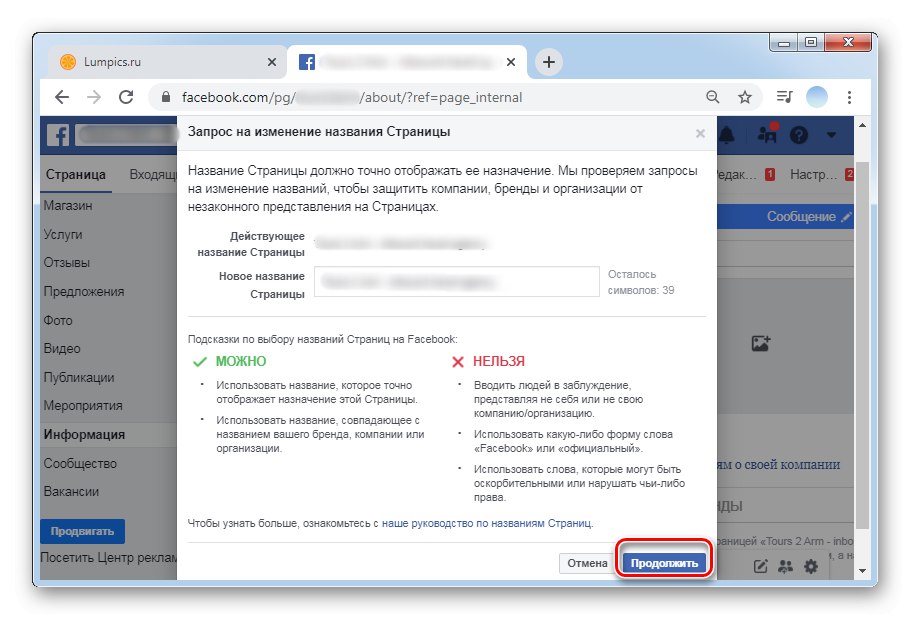
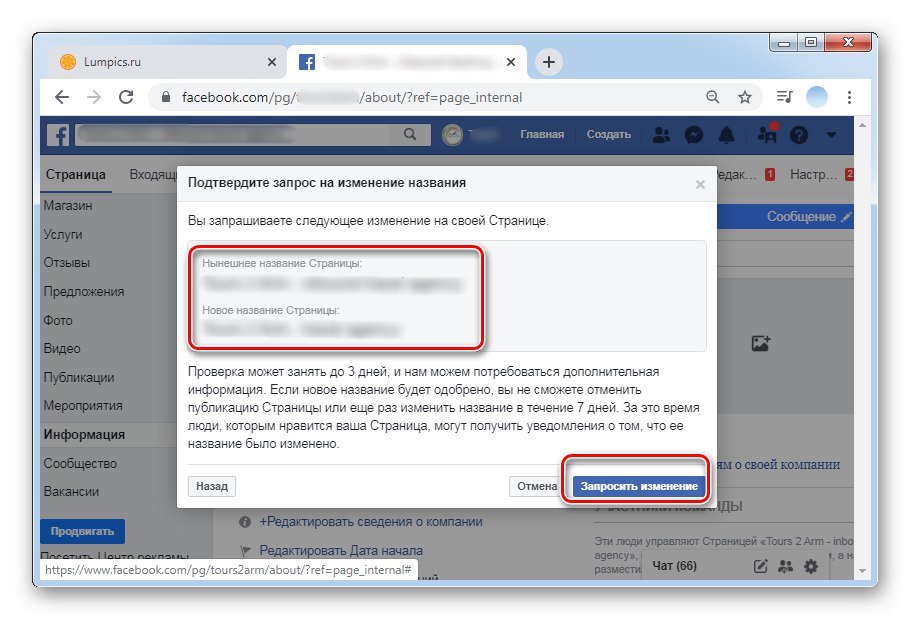
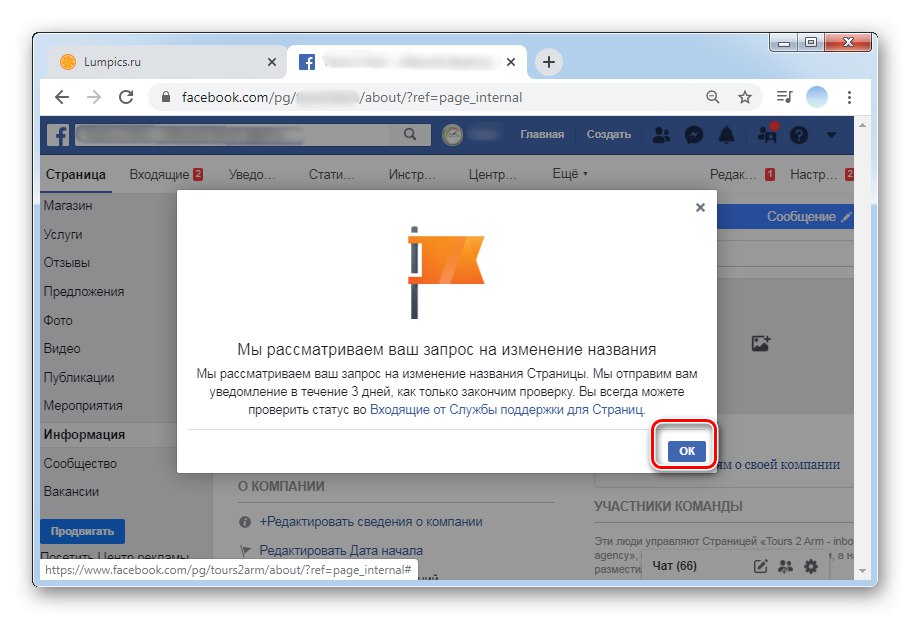
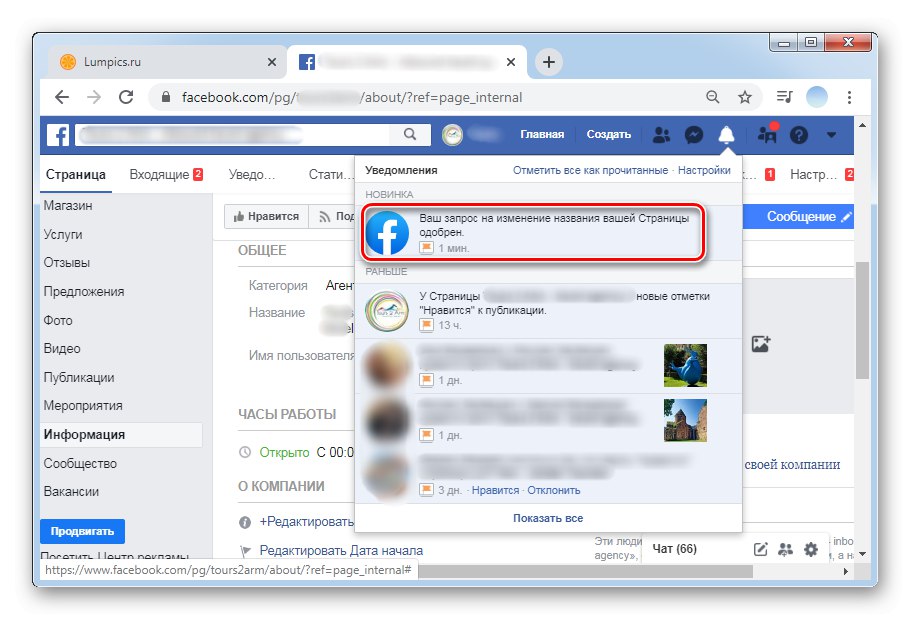
Згідно з правилами Facebook, назва будь-якої сторінки можна змінювати необмежену кількість разів, але не частіше ніж один раз на тиждень. Якщо адміністрація не схвалює внесена користувачем зміна, зберігається початкове ім'я.
Варіант 2: Мобільні додатки
Фірмові мобільні додатки Facebook для Android і iOS також дають можливість власникам сторінок коригувати особисті дані. Процес відрізняється від веб-версії лише особливостями мобільного інтерфейсу.
- Відкрийте програму і в правому нижньому кутку натисніть на три горизонтальні смужки.
- Тапніте по тому назвою сторінки, яке хочете змінити.
- У правій верхній частині натисніть у вигляді шестерінки.
- У списку опцій виберете «Інформація про сторінку».
- Перше поле з можливістю внесення поправок - це саме назва. Натисніть на нього.
- Вкажіть нове бажане слово або словосполучення, яке буде відображати суть сторінки. Максимально допускається 40 символів.
- Після внесення змін і їх перевірки натисніть «Зберегти» або «Save». Навіть в російськомовній версії додатка деякі кнопки відображаються на англійській мові.
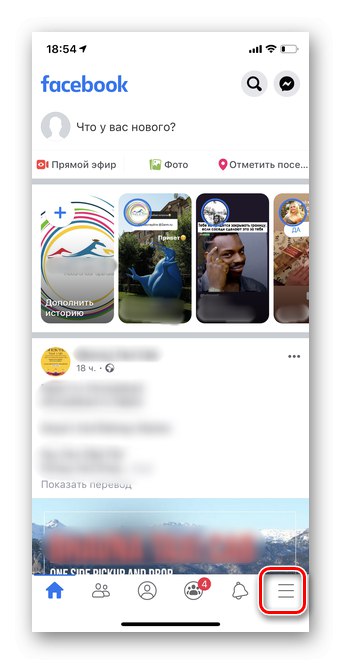
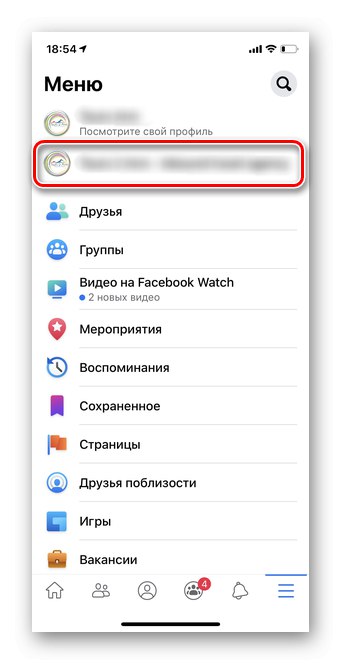
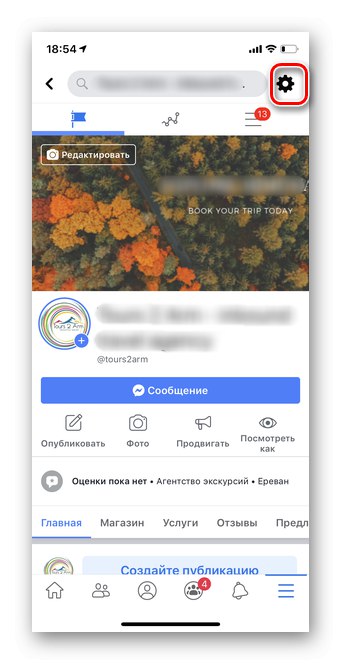

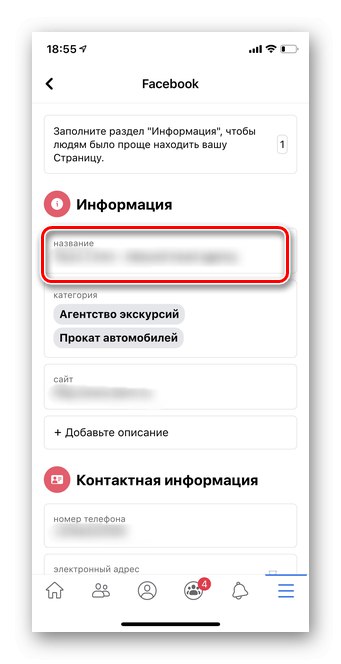
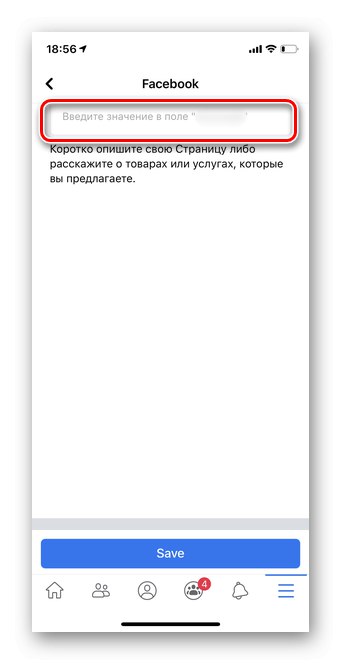
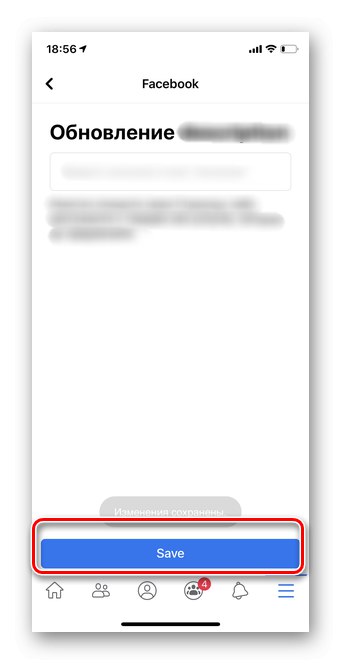
Якщо нова назва не схвалили
Бувають випадки, коли адміністрація Facebook відхиляє запит на зміну назви сторінки. Зазвичай це відбувається через грубе порушення правил спільноти, але бувають і інші причини, які слід розглянути.
Серед найпоширеніших - невідповідність нової назви змісту сторінки, яке, імовірно, було змінено з метою залучення аудиторії. Ще однією причиною може бути відвертий плагіат з інших джерел. Щоб ваше назва схвалили максимально швидко, дотримуйтеся наступних рекомендацій:
- Перед зміною імені вашої сторінки знайдіть по групам і інших сторінок. Це дозволить виключити повторення і підібрати найкращий варіант імені, який сподобається і вам, і користувачам.
- Використовуйте слова рідною мовою, якщо ваша аудиторія виключно вузька і з вашого регіону, англійською - для сторінок з можливими користувачами з усього світу.
Ми докладно розглянули нюанси зміни назви сторінки в Facebook. При дотриманні всіх правил адміністрація соціальної мережі легко і швидко покаже вашим передплатникам повідомлення про зміну імені.